Saisir et retrouver les données d'un immeuble
La saisie des informations de l'immeuble vous a été simplifiée, seules quelques données seront a remplir et vous permettra de gagner beaucoup de temps
1. Créer un immeuble
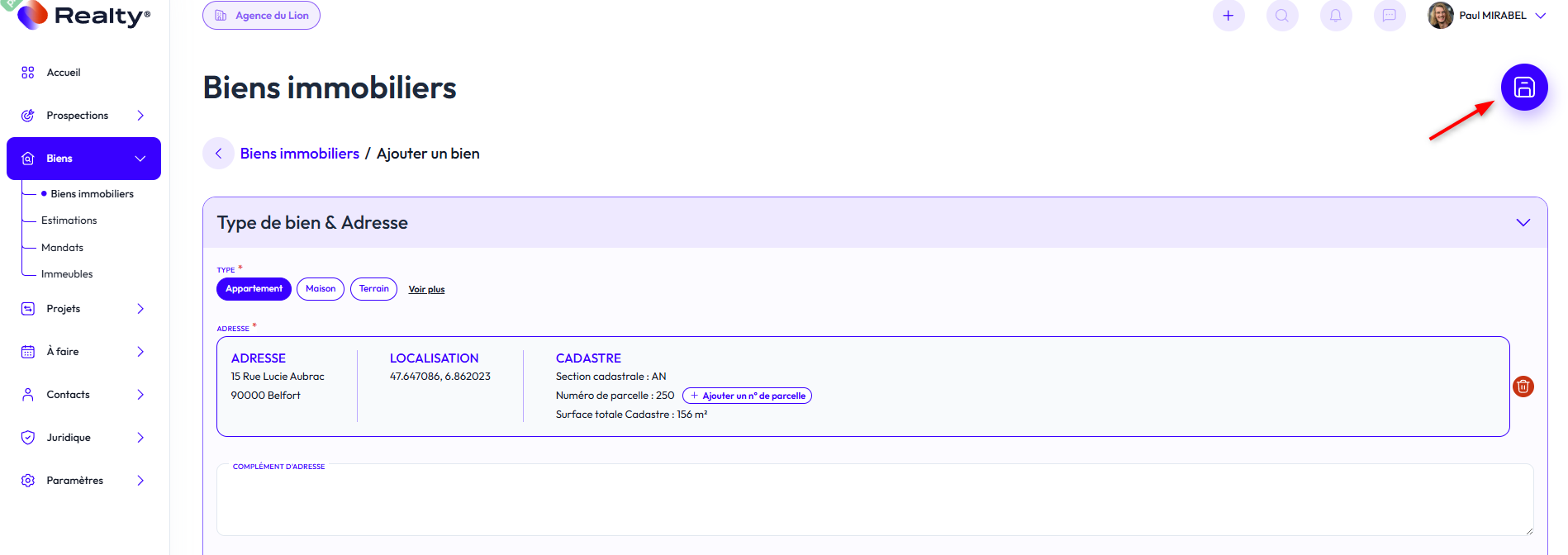
2. Compléter les informations d'un immeuble
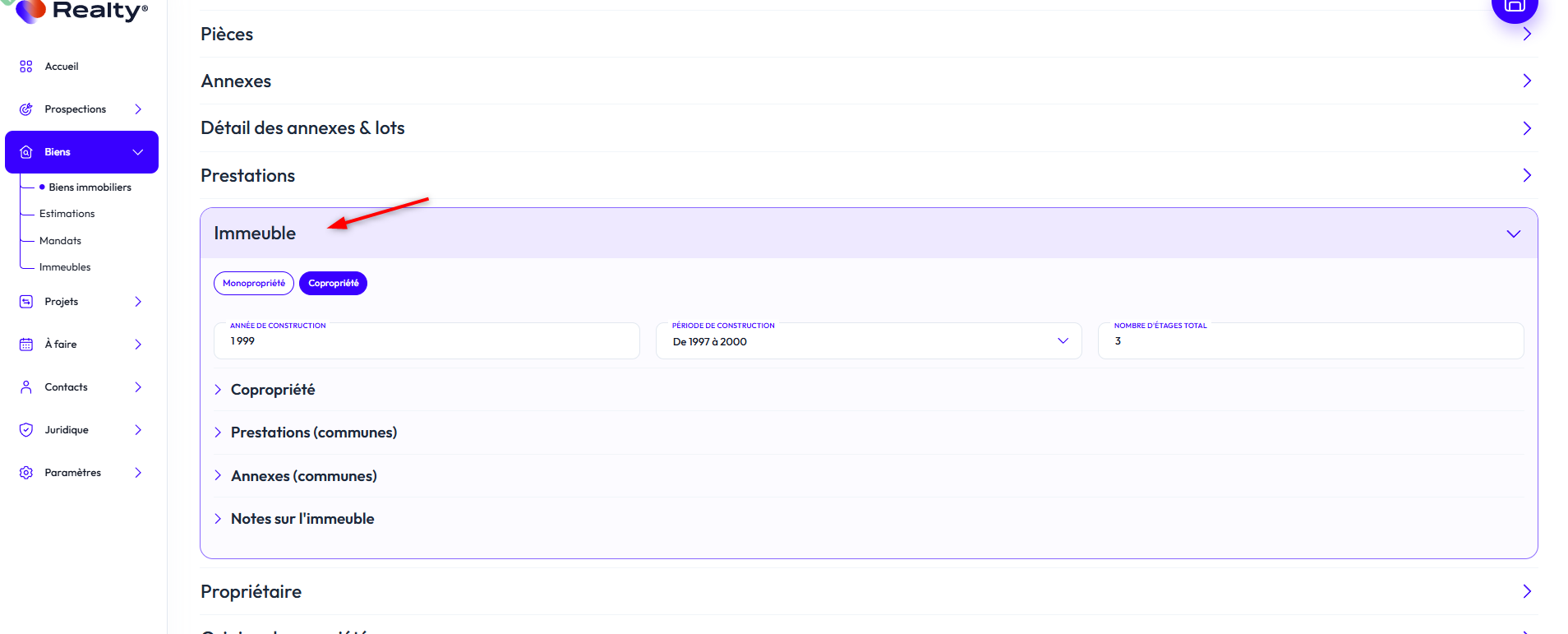
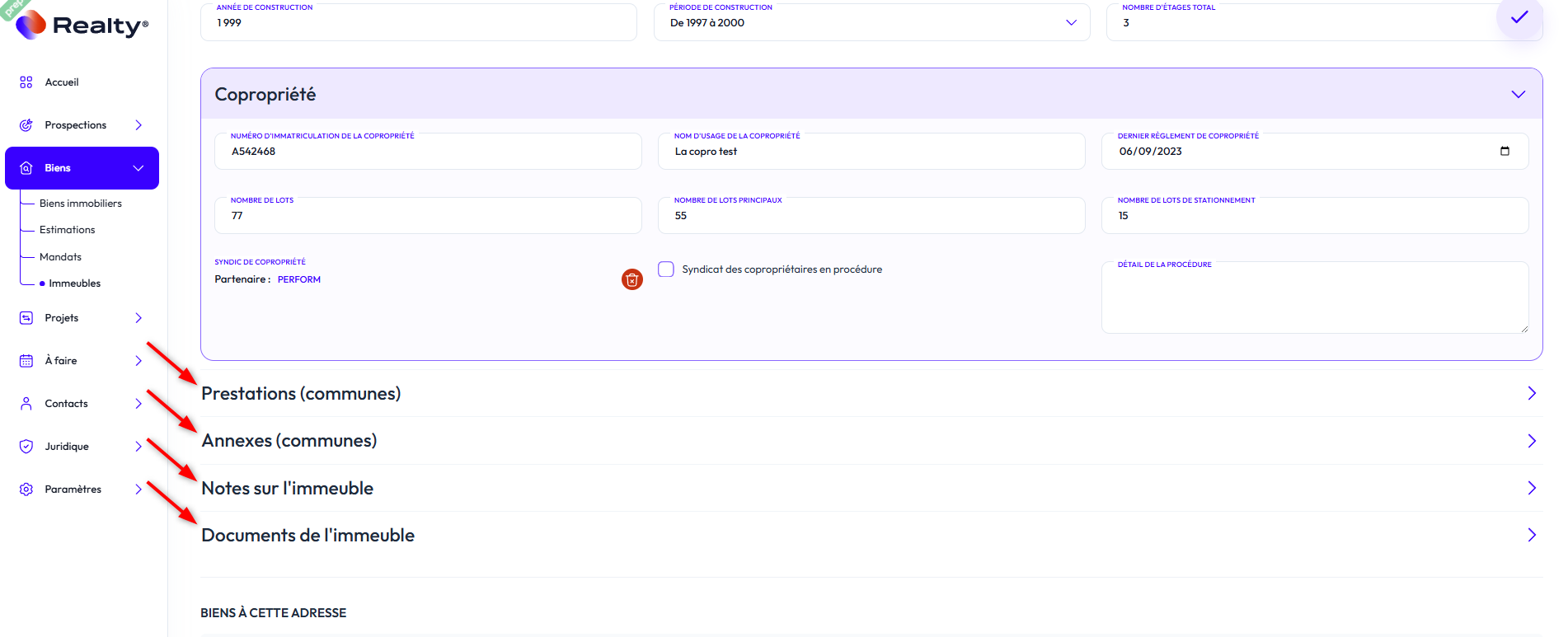
1. Créer un immeuble
Tout d'abord, créer un bien en cliquant sur "Bien immobiliers" puis "+ Ajouter un bien". Saisissez un type de bien "Appartement", puis saisissez une adresse.
Saisissez les dernières informations du bien, puis enregistrez. A ce moment, l'immeuble est créé automatiquement. Sans que vous n'ayez rien besoin de faire, Realty va préremplir les informations de la copropriété (Immatriculation, nom de la copro, les lots... etc) et du syndic.
Lors de la saisie d'un autre appartement à cette adresse, Realty fera le lien avec l'immeuble. Toutes les informations de celui ci seront reprises, et vous retrouverez tous les documents (comme le règlement de copropriété par exemple)
2. Compléter les informations d'un immeuble
Lors de la création du bien, vous pouvez descendre pour aller dans la partie "Immeuble" et remplir les informations manquantes souhaitées.
En saisissant l'adresse du bien, certaines informations sont automatiquement récupérées, et vous n'avez plus qu'a saisir les informations manquantes.
Autre méthode:
Autre méthode:
Aller dans le module "Biens" puis "Immeubles". Cliquez sur l'immeuble et sélectionnez votre immeuble. Vous pourrez alors compléter
Related Articles
Comment paramétrer et envoyer un Mail / SMS / Courrier sur Realty ?
Realty permet de paramétrer vos modèles pour chaque types de modules et ainsi d'envoyer des mails, SMS et courrier personnalisés. 1. Paramétrer vos modèles Si vous ne souhaitez pas paramétrer de modèles, rendez-vous à la partie 2.Envoyer un Email / ...Gérer l'îlotage et quartiers
Dans l'onglet "Paramètres", gérer l'ilotage et quartiers de votre secteur. Plusieurs filtres sont possible afin d'afficher, gérer, et attribuer des secteurs. Tout d'abord, sélectionner une ville sur laquelle travailler 1. Afficher tous les biens Dans ...Comment créer un bien immobilier ?
Pour créer un bien sur Realty, dirigez-vous dans l'onglet "Biens", puis "Bien immobiliers". Cliquez ensuite sur le bouton en haut à gauche sur " + Ajouter un bien". 1. Type de bien & adresse La première étape va être de sélectionner un type de bien. ...Ajouter un Rendez-vous dans votre agenda
Le module de rendez-vous est facile a appréhender, car il reste le même dans chaque module de l'application. 1. Ajouter un rendez-vous depuis un module Vous pouvez ajouter un RDV depuis les modules suivants: - Pige Immobilière - Prospection terrain - ...Créer un contact
1. Créer un particulier Pour créer un contact particulier, cliquez sur "+ Ajouter un particulier" Remplissez ensuite les informations de votre contact. Les champs avec une étoile rouge sont les champs obligatoires pour la validation de ...